Come stampare etichette da Word
Cosa sapere
- In Word, vai a Mailing scheda. Selezionare etichette > Opzioni. Scegli la marca dell'etichetta e il numero del prodotto.
- Digitare le informazioni per l'indirizzo nel Indirizzo sezione.
- Nel Stampa sezione, seleziona Pagina intera della stessa etichetta o Etichetta singola (con riga e colonna specificati). Scegliere Stampa.
Questo articolo spiega come stampare etichette da Word. Include informazioni per stampare una singola etichetta o una pagina delle stesse etichette, per stampare una pagina di etichette diverse e per stampare etichette personalizzate. Queste istruzioni si applicano a Word per Microsoft 365, Word 2019, 2016, 2013, 2010 e 2007 e Word per Mac 2019 e 2016.
Stampa una singola etichetta o una pagina delle stesse etichette
Microsoft Word non è solo per i documenti, riprende, o lettere. È anche un'applicazione potente e versatile per la maggior parte dei tuoi mailing e le esigenze di etichettatura. Esistono più opzioni per la creazione di etichette in Word, quindi scegli quella più adatta alle tue esigenze.
Ecco come riempire un foglio con le etichette dell'indirizzo del mittente o creare una singola etichetta postale dall'aspetto professionale in Word.
-
Vai al Mailing scheda.

-
Nel Creare gruppo, selezionare etichette. Il Buste ed etichette la finestra di dialogo si apre con il etichette scheda selezionata.

-
Selezionare Opzioni aprire Opzioni etichetta.

-
Scegli la marca dell'etichetta nel Venditori di etichette o Etichetta prodotti elenco, quindi selezionare il numero del prodotto corrispondente alle etichette su cui si desidera stampare.

-
Selezionare ok.
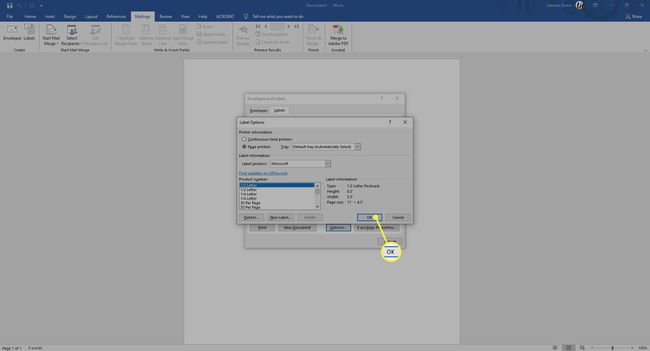
-
Digita un indirizzo o altre informazioni nel campo Indirizzo scatola.
In Word per Mac 2019 e 2016, questa casella si chiama Indirizzo di consegna. In Word 2010, il Indirizzo box step viene prima del Opzioni etichetta selezioni.
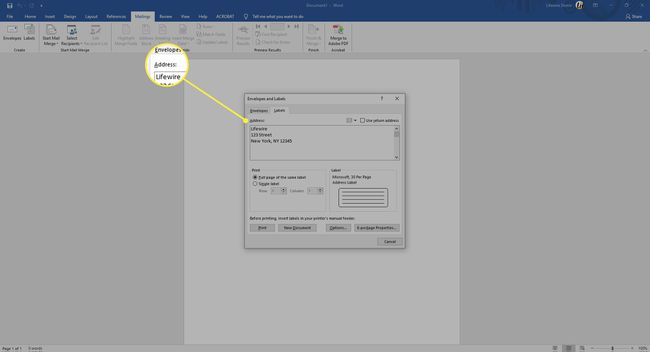
-
Nel Stampa sezione, seleziona Pagina intera della stessa etichetta per stampare una pagina delle stesse etichette di indirizzo.
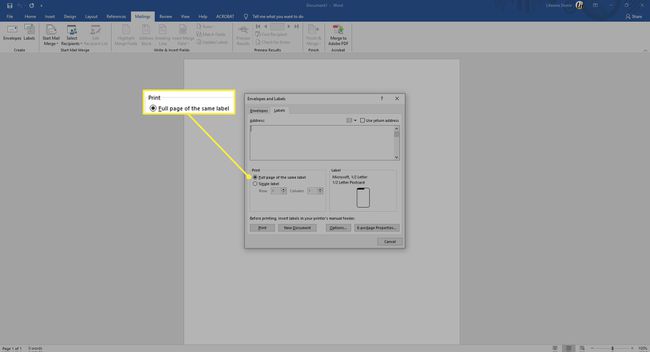
-
Nel Stampa sezione, seleziona Etichetta singola per stampare un'etichetta. Scegli la riga e la colonna corrispondenti a dove vuoi che venga stampato l'indirizzo sul foglio delle etichette.
L'opzione Etichetta singola è utile se si dispone di un foglio di etichette per stampante parzialmente utilizzato.

-
Assicurarsi che il foglio di etichette sia in attesa nella stampante e selezionare Stampao salva per stampare in seguito.

Crea una pagina di etichette diverse
Per creare un foglio di etichette in Word con indirizzi diversi o altre informazioni, come i tag, crea un documento in cui digiterai le informazioni per ciascuna etichetta.
-
Vai al Mailing scheda.

-
Nel Creare gruppo, selezionare etichette. Il Buste ed etichette la finestra di dialogo si apre con il etichette scheda selezionata.
In Word 2010, lasciare il Indirizzo casella vuota.

-
Selezionare Opzioni aprire Opzioni etichetta.

-
Scegli la marca dell'etichetta nel Venditori di etichette o Etichetta prodotti elenco, quindi selezionare il numero del prodotto corrispondente alle etichette su cui si desidera stampare.
Word per Mac 2019 e 2016 richiede anche il tipo di stampante.

-
Selezionare ok.
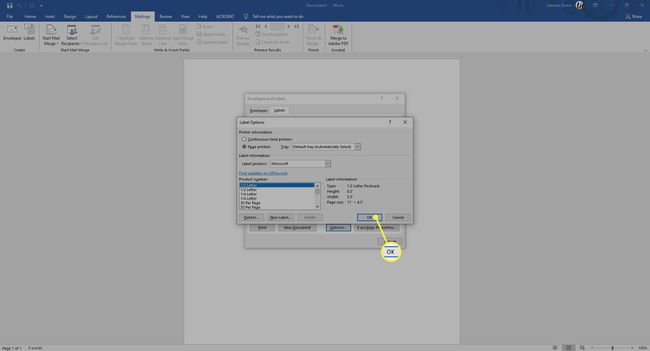
-
Selezionare Nuovo documento. Word crea un nuovo documento che visualizza una pagina di etichette vuote che corrispondono alle dimensioni del marchio e alle dimensioni dell'etichetta selezionate.
In Word per Mac 2019 e 2016, non è necessario selezionare Nuovo documento. Dopo aver selezionato ok nel passaggio precedente, Word apre un nuovo documento che contiene una tabella con dimensioni che corrispondono a quel prodotto di etichetta.

-
Vai al Disposizione scheda sotto Strumenti tabella e scegli Visualizza griglia se non compaiono i contorni delle etichette.
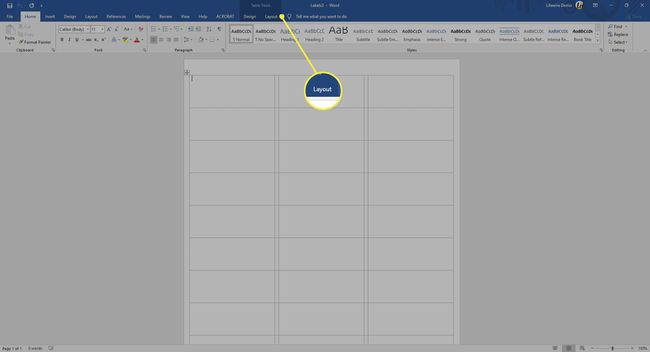
-
Digita le informazioni che desideri in ciascuna etichetta.

-
Vai al File scheda, seleziona Stampa, quindi seleziona Stampa quando sei pronto per stampare le etichette. Salva il documento per un uso futuro.
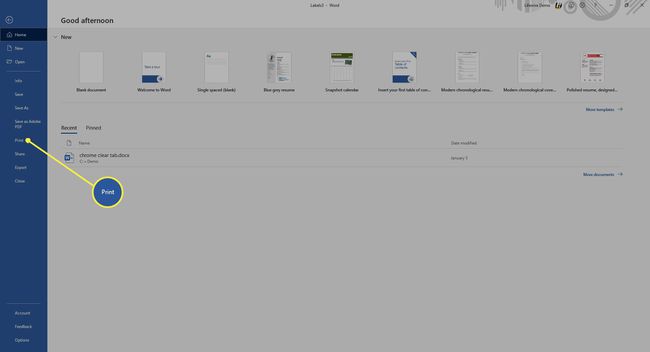
Crea etichette personalizzate
Se hai bisogno di stampare etichette che non corrispondono alle dimensioni dei marchi di etichette e dei prodotti elencati nel Opzioni etichetta finestra di dialogo, crea etichette personalizzate in base alle tue specifiche.
Prima di iniziare, assicurati di avere le misure precise delle etichette di cui hai bisogno, incluso il altezza e larghezza di ciascuna etichetta, il formato della carta, il numero di etichette in basso e in orizzontale e il margini.
-
Vai al Mailing scheda.

-
Nel Creare gruppo, selezionare etichette. Il Buste ed etichette la finestra di dialogo si apre con il etichette scheda selezionata.

-
Selezionare Opzioni aprire Opzioni etichetta.

-
Selezionare Nuova etichetta. Il Dettagli etichetta si apre la finestra di dialogo.

-
Immettere un nome per le etichette.

-
Modifica le misure in modo che corrispondano alle dimensioni esatte delle etichette di cui hai bisogno. Nella casella Anteprima viene visualizzato un esempio dell'etichetta.

-
Selezionare ok per creare le etichette personalizzate. Puoi quindi usarli per creare etichette in Word.
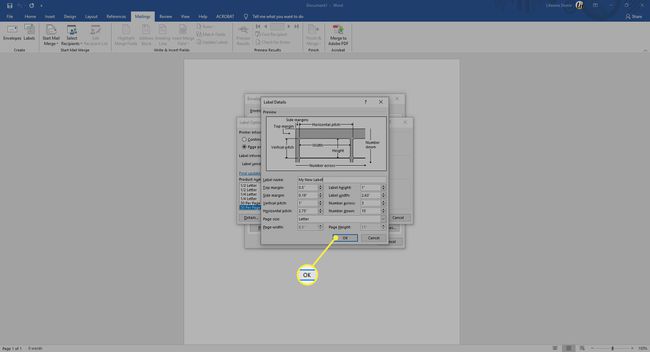
Non c'è Mailing scheda in Word per Mac 2011. In questa versione, accedi alle funzioni dell'etichetta dal Utensili menù.
